Vamos a ver en este mini tutorial como instalar extensión de Office en Google Chrome. En este caso, nos centraremos en usar el Editor de Word en Chrome, funciona para usar uno de los paquetes de Office en cuestión, comenzamos a mencionar que cuando usamos Word en el navegador Chrome en línea es muy probable que vea el mensaje para instalar la extensión.
Tiene dos opciones que es ignorar dicha ventana con el mensaje de instalación o hacer clic en este mensaje para continuar con la instalación de la extensión. Si selecciona esta opción es porque usted es un usuario en este navegador, aun así podemos encontrar extensiones de Word para usar en otros navegadores como Firefox y Opera.
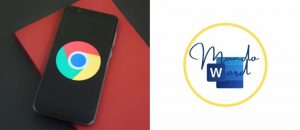
¿Cómo instalar extensión de Office en Google Chrome?
Para realizar la instalación de la extensión de Chrome para Word, vamos a ver unos sencillos tips. Como mencionamos en el párrafo anterior tiene que abrir Word y hacer clic en el mensaje que verá en la imagen, otro modo de instalación se encuentra directamente desde la web de la tienda de Chrome donde también encontrará temas, aplicaciones y juegos para usar en este navegador. Puede ver los datos los de dicha extensión antes de la instalación, si desea ver qué piensan otros usuarios de Word, puede verlo en la misma ventana de instalación en la pestaña «Opiniones» y otras extensiones similares en «Relacionados«, ahora debería haber hecho clic «Añadir a Chrome» para comenzar a descargar.
Por lo tanto, ya tendrá realizada la instalación de la extensión de Word, aunque debe de saber que esta terminará con la apariencia de un botón al lado de la barra de direcciones. Cuando haga clic en este botón, se mostrará una ventana donde necesitará elegir dónde desea que sus documentos sean guardados.
Dependiendo donde elija la opción de guardado debe acceder a su cuenta de Microsoft, luego verá el acceso que debe expandir, aunque también se le informa que estos accesos se pueden configurar más adelante en su cuenta.
Word para Google Chrome
Ya lo ha hecho, lo que es realmente muy simple, puede crear nuevos documentos en este botón del navegador, puede acceder a los documentos recientes que trabajó en Word, abrir y buscar otras rutas y carpetas y configurar su cuenta y cómo trabajará con esta nueva herramienta de Word para Google Chrome.
Esperemos que le haya valido la pena este pequeño tutorial relacionado con Microsoft Word. Si desea ver o leer más guías de este tipo sólo debe de ir a nuestra página de mundoWord.
Además te dejamos varias posibilidades para que disfrutes de este potente procesador de textos. Si aún no has descargado y tienes dudas de cómo hacerlo, visita nuestra guía de como descargar Word gratis. Para agilizar todas tus búsquedas te dejamos también la página oficial de Microsoft Word que siempre viene bien para echarle un vistazo.
Índice de Contenidos